本文所述的一些流程方案已经废弃,新的流程逻辑在这里:https://www.xheldon.com/tech/my-blog-ci-in-2022.html
花了两天时间,简单搞定了在 Craft 写内容,然后通过自己写的插件将内容同步到 Github 仓库,然后 Github 仓库自动 build 出 Github Pages 的过程。
仓库地址: https://github.com/craft-extension/craft-github-extension
博客更新流程变化
之前的流程
VSCode 写完 → 提交到 x_blog_src 仓库 → 触发 Gihutb Action → build 后提交到 x_blog 仓库 → 成功
但是这个过程会有一些痛点:
-
你可能不会一口气写完一篇文章,而是断断续续的写,但是你在公司电脑写了点后,需要先提交到 Github,然后再在家里的电脑接着写,这样的话一提交就会触发 Github Action。我的解决方案是,通过提交的 commit message 信息来判断,如果带有特定前缀的则 build,如果不带则忽略该次提交,但是总归是不太优雅。
-
还有一种方案是先在 _draft 目录写,可以随便提交,写完后将文章挪到 _post 下即可,但是,就像刚才说的,依然不优雅。
-
还有一种方式是,Jekyll 的 config 设置不显示未来的文章,也即,你可以在未完成文章的时候,在 meta 中写一个 2099 这种的日期,然后随便提交,Jekyll 不会 build 未来日期的文章,但是依然会触发 Github Action,然后更新文件,依然不优雅。
-
有些时候,我贪图 Craft 的美色(颜值好看)和活好(随时随地编辑和多端同步),因此会现在 Craft 中写文章,然后写完后导出成 Markdown,然后手动将图片上传到图片仓库 x_blog-static,然后修改 Markdown 的图片引用链接,然后再将 Markdown 提交到 Github 仓库,过程非常长。
现在的流程
Craft 写完 → 提交到 x_blog_src 仓库 → 触发 Gihutb Action → build 后提交到 x_blog 仓库 → 成功
与之前的不同就是,从一开始在 VSCode 写,换成了直接在 Craft 中写,就如之前的方案第四点一样,既享用了 Craft 的美色,但是又少了期间同步到 Github 的麻烦事。除了图片(下面有专门说图片的事情)外,单独同步文档是非常完美的方案。因此我以后可能会比较频繁的更新博客了(之前写的慢有很大一部分原因就是,过程太复杂了),能将注意力更多的放到内容上,棒!
说明
使用上有以下设定:
-
本插件目前仅供个人使用,因此有些配置是个性化写死的,比如只支持将文件往
_posts目录下传,如果用户比较多的话,会考虑花更多时间做的更通用写,目前只有自己用,就不那么讲究了。 -
需要 Github Personal Token,来通过 Github 的 Rest API 将 Markdown 内容同步到 指定的 Github 仓库。
-
Github API 在将内容发送到仓库的时候,会对比源仓库和现有仓库的内容 sha 值,如果完全相同,则被更新的文件不会显示 commit 信息,而查看 commit 信息的时候,显示的是 0 files changes。
-
文章第一个 block 一定是一个两列的 table 来作为 Jekyll 的 meta 信息,目前 meta 信息是除了 path 之外的全部内容。
-
文章 title 即为博客文章 title,不用写在 meta 中。
-
截止 2021 年 12 月 9 日,实测使用 Craft 提供的 API
craftBlockToMarkdown输出的 Markdown ,未能输出文档里面的 Blockquote 样式(Craft Block 中叫 Decoration 中的 Focus ,官方称是 bug,会在随后的版本修复。如果想生成自定义的 Markdown 需要自己遍历 Block),其他未做测试。 -
目前插件中的配置项不那么人性化,等后续优化。
-
Craft 中的 Markdown 排版是比较好看的,比如你可以在 list 下面嵌入一个 paragraph 或者 image,以保证与 list 的内容对其,但是普通 Markdown 不支持这么做,因此排版上,输出的样式会比较难看。
-
meta 如果含有多行信息,如 tags 这种的,则可以用
-:分割,如-:测试-:服务器。 -
Craft 的 Markdown 的 API 建议使用
common格式(默认,目前本插件不可配置),如果使用bear格式,则其内的图片前面不会有!导致 Github 将其识别成链接,而不是图片。 -
有些 Craft 的功能如「深度 Markdown 链接」,并不是标准 Markdown 的语法,因此我这里没有测试支不支持。
-
官方说明是,storageApi 在 Web 端是不加密的,存储的时候要提醒用户注意,见 这里。Mac 则无此问题。
分析发现 Web 中的 storageApi 存在了 SessionStorage 中,后来再看,改成位于 IndexedDB 中了(毕竟是开发者预览版,改的真快…),一个叫plugindata-storage的 DB 中。而 Mac 端,因为我切换了用户工作空间,Storage 也没了,反馈了下,官方目前还未回复 :-(。 -
Mac 的 storageApi 存在竞态问题,因此如果你一开始刚加载的时候就使用 storageApi 读取数据的话,是读取不上的,因此我在插件中处理的逻辑是,如果是 Mac 则延迟 3s 初始化插件内容,Web 则无此限制。
-
更多配置支持中…
关于图片的问题
-
无论是 Web 还是端,上传到 Craft 的图片,在 Web 端显示的时候,检查元素查看,一定是
.jpg格式的,但是使用 Craft 的 Markdown API 生成后,变成了,此处有误解,图片的后缀名还是跟上传时候的格式有关系,Craft 不会给你转换格式。.png -
虽然文档中检查元素时显示的图片地址域名是
res.craft.do且在 Github 仓库中查看源文件时,显示的也是这个地址,但是,在 Github 中预览图片,也即直接点击仓库 md 文件打开的时候,却是https://camo.githubusercontent.com这个地址,本来还以为 Github 会好心的把你的 md 图片转存到它的服务器上,其实只是 Github 为了安全起见,在渲染第三方图片的时候,给你临时转存了一下而已。 -
如果不依赖服务端,你在 Craft 中上传的图片,在通过 Craft API 获取的时候,是无法通过前端的
fetch等方法获取的,会提示你 CORS 错误,因此你如果想在文章上传到 Github 的时候,将文章里面的图片摘出来上传到自己的图床/COS/Github 仓库,纯前端是做不到的,你需要使用服务端拉取该图片后转存。 同时,Craft imageBlock 图片地址位于 AWS 的 S3,国内服务器如腾讯云拉取可能会超时或者比较慢,但是国外的服务器往国内推的时候好像速度还 OK,所以建议使用 AWS 的服务转存图片(更新:目前我用了 Vercel,具体看 这篇文章)。
此处放一个图片,测试下速度:

更多
-
计划写一个模板的插件,地址在:https://github.com/craft-extension/craft-template-extension
-
所有插件均基于这个工具开发:https://github.com/craft-extension/craft-dev-toolkit 在官方示例的基础上增加了一些配置如 UI 使用 antd 等,后续如果有用户我会考虑增加更多配置,如支持脚手架生成插件开发环境等。
-
更多插件敬请期待…
2022.01.24 更新
关于图片的问题,有个想法是不将图片在 Github 备份了(毕竟在 Craft 中的图片就相当于备份了),直接传到腾讯云 COS。但是,因为腾讯云 COS 需要发送请求,而其使用的请求方法是 request 库,且对其做了一层封装,以添加相应的签名等信息。查看了下 COS 的源码,发现其可以对请求工具进行配置,于是我目前有两种途径实现目的:
-
重写 COS 用到的 request 库的方法。
-
重写 COS 中的请求代码。
-
自己按照文档中告诉的示例,构造签名以进行请求。
显而易见,最终使用了第三种办法,因为简单。
2022.02.28 更新
01.24 的方案废弃,成本太高。最终方案是不将图片传到 Github 了,直接通过 Vercel 的服务转存在腾讯云,至此解决了图片的问题,可以愉快的使用 Craft 写文章了。
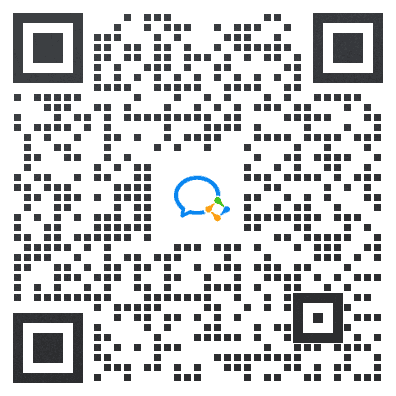 我常常希望在面对人生中一些关键抉择的时候,有人可以告诉我最佳的做法,让我不至于白白浪费宝贵的时间。推己及人,我因此经常写博客,以期在浩渺无垠的互联网中的这个小小角落里记录下对于我来说只有一次的人生经历,希望能够帮到那些希望得到帮助的人。
我常常希望在面对人生中一些关键抉择的时候,有人可以告诉我最佳的做法,让我不至于白白浪费宝贵的时间。推己及人,我因此经常写博客,以期在浩渺无垠的互联网中的这个小小角落里记录下对于我来说只有一次的人生经历,希望能够帮到那些希望得到帮助的人。